电脑画面怎么放大缩小 电脑放大缩小快捷键失效怎么办
更新时间:2023-12-20 15:41:53作者:xiaoliu
在日常使用电脑时,我们经常会遇到需要放大或缩小画面的情况,无论是为了更清晰地观看图片和文字,还是为了适应不同的屏幕尺寸,大多数情况下,我们可以通过快捷键来快速实现这个操作,然而有时候我们可能会发现电脑的放大缩小快捷键失效了。当我们遇到这个问题时应该如何解决呢?本文将为大家介绍一些解决电脑放大缩小快捷键失效的方法,帮助大家轻松解决这一问题。
步骤如下:
1.首先同时按windows键和“+”键可放大屏幕,windows键和“-”键就可缩小屏幕。
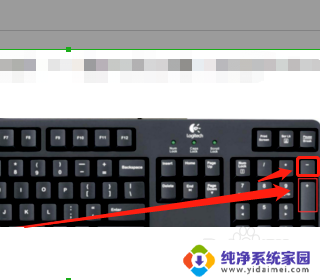
2.随后还可以点击放大镜,然后会弹出放大镜窗口,点击+或-就可以放大或者缩小了。
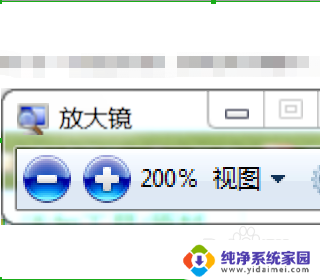
3.除了上面的两个快捷键,Windows7放大镜功能还有很多详细操作。如下图所示。
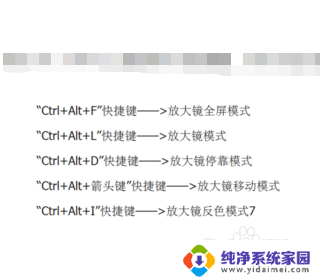
4.最后如果不想使用放大镜功能了,可以按下“Windows键+esc”来关闭就可以了。

以上就是电脑画面如何放大缩小的全部内容,如果你遇到这种情况,你可以按照以上操作解决问题,非常简单快速。
电脑画面怎么放大缩小 电脑放大缩小快捷键失效怎么办相关教程
- 电脑缩放比例怎么调快捷键 电脑放大缩小快捷键失效
- 电脑界面变大怎么缩小 电脑界面放大缩小的快捷键是什么
- 电脑快捷键放大缩小是哪个 Windows电脑放大缩小快捷键
- 电脑屏幕显示缩小了怎么放大 电脑放大缩小快捷键失效怎么办
- 键盘上放大和缩小的键怎么用 电脑放大缩小快捷键失效怎么办
- ps缩小放大快捷键 Photoshop画面放大缩小的四种方法
- 电脑键盘放大缩小 Windows电脑放大缩小快捷键
- 界面缩放快捷键 电脑快速放大缩小快捷键
- 电脑缩小页面快捷键 网页放大缩小快捷键设置
- 电脑缩放快捷键 电脑放大缩小快捷键的作用
- 笔记本开机按f1才能开机 电脑每次启动都要按F1怎么解决
- 电脑打印机怎么设置默认打印机 怎么在电脑上设置默认打印机
- windows取消pin登录 如何关闭Windows 10开机PIN码
- 刚刚删除的应用怎么恢复 安卓手机卸载应用后怎么恢复
- word用户名怎么改 Word用户名怎么改
- 电脑宽带错误651是怎么回事 宽带连接出现651错误怎么办